钉钉怎么邀请别人进入视频会议 钉钉会议怎么邀请别人加入
更新时间:2023-02-06 14:41:31作者:qiaoyun
相信很多人都喜欢通过钉钉工具来进行聊天或者开启视频会议等,而很多人因为对钉钉软件不熟悉,很多操作无从下手,比如很多用户不清楚钉钉怎么邀请别人进入视频会议,针对此问题,今天就由小编给大家带来钉钉会议邀请别人加入的详细方法。
相关推荐:
方法如下:
1、首先手机上打开钉钉,进去群聊,点击视频会议;
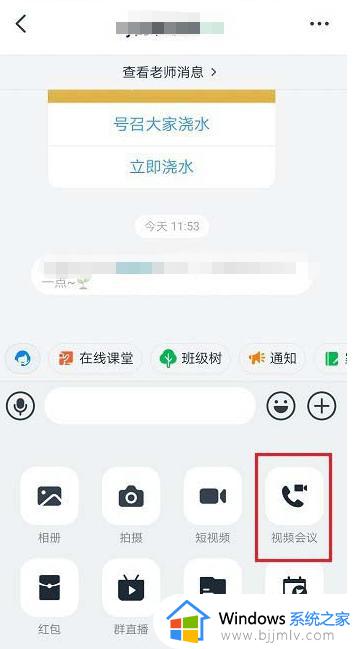
2、进去视频会议准备界面,点击开始会议,可以选择参会对象,点击右上方的添加图标,可以继续添加参会人;


3、进去之后,点击添加参会人,可以邀请其他人进行参加视频会议,根据需要选择即可。
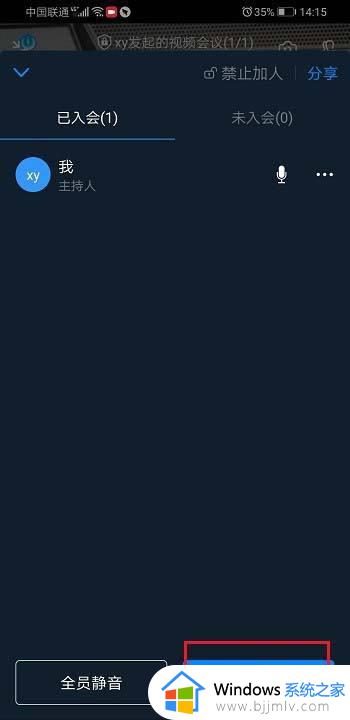
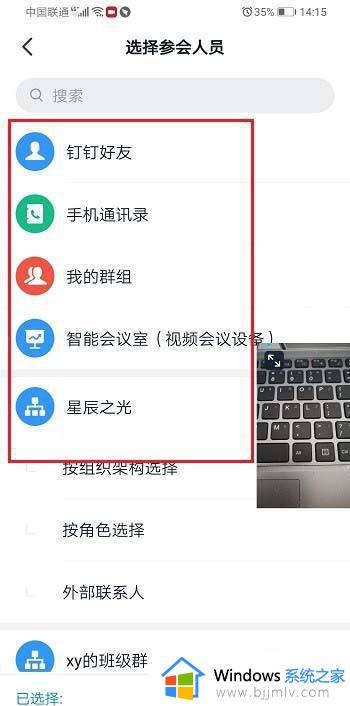
上述给大家介绍的就是钉钉会议怎么邀请别人加入的详细内容,有需要的用户们可以尝试上面的方法来操作就行了。
- 上一篇: 百度网盘怎么用 如何使用百度网盘
- 下一篇: 腾讯视频会议下载安装方法 电脑下载腾讯会议怎么下载
钉钉怎么邀请别人进入视频会议 钉钉会议怎么邀请别人加入相关教程
- 钉钉收不到视频会议邀请怎么办 钉钉会议收不到邀请什么原因
- 钉钉为什么收不到视频会议邀请 钉钉视频会议为什么没有提示邀请
- 钉钉视频会议怎么进入 钉钉在电脑上如何进入视频会议
- 钉钉视频会议怎么看不到别人 钉钉视频会议看不到别人的画面的解决方法
- 钉钉视频会议人数怎么扩容 钉钉会议人数如何扩容
- 钉钉的视频会议在哪里进 钉钉视频会议怎么进入
- 钉钉会议怎么进入 钉钉视频会议如何进入
- 钉钉会议怎么转让主持人 钉钉视频会议怎么把主持人给别人
- 钉钉会议号怎么加入会议 钉钉如何使用会议号进入
- 钉钉视频会议怎么静音别人 钉钉视频会议全员静音怎么设置
- 惠普新电脑只有c盘没有d盘怎么办 惠普电脑只有一个C盘,如何分D盘
- 惠普电脑无法启动windows怎么办?惠普电脑无法启动系统如何 处理
- host在哪个文件夹里面 电脑hosts文件夹位置介绍
- word目录怎么生成 word目录自动生成步骤
- 惠普键盘win键怎么解锁 惠普键盘win键锁了按什么解锁
- 火绒驱动版本不匹配重启没用怎么办 火绒驱动版本不匹配重启依旧不匹配如何处理
热门推荐
电脑教程推荐
win10系统推荐